Laptopy rzadko są dostarczane bez wbudowanej kamery internetowej. Jakość aparatu może się różnić w zależności od ceny urządzenia, ale nadal tam będzie. Komputery stacjonarne zwykle korzystają z zewnętrznej kamery internetowej, ale są one na tyle powszechne i niedrogie, że zakłada się, że większość komputerów stacjonarnych będzie miała taką kamerę.
Niefortunne jest to, że kamery internetowe często są celem ataków hakerskich. Niektórzy użytkownicy mogą przykleić taśmę do swoich kamer lub użyć osłon, aby sterować nimi ręcznie. Działa to dobrze, jeśli małe światełko wskazujące, że kamera jest używana, nie świeci się lub nie istnieje.
Spis treści:
Powiadomienia OSD o włączeniu / wyłączeniu aparatu
Chociaż światło LED aparatu jest zwykle niezawodne, znajduje się poza ekranem i możesz nie zauważyć, że się włączy, jeśli skupisz się na ekranie. Dlatego powiadomienia wyświetlane na ekranie (OSD) mogą lepiej przyciągać uwagę.

Domyślnie system Windows 10 nie wyświetla powiadomienia OSD po włączeniu lub wyłączeniu kamery internetowej. Aby to włączyć, musisz wprowadzić zmiany w rejestrze.
Stuknij skrót klawiaturowy Win + R, aby otworzyć okno uruchamiania. W polu uruchamiania wprowadź regedit i naciśnij klawisz Enter. Przejdź do tego klucza: HKLM SOFTWARE Microsoft OEM Device Capture Kliknij dwukrotnie wartość NoPhysicalCameraLED. Wprowadź 1 w polu danych wartości. Kliknij OK i zamknij edytor rejestru. Uruchom ponownie system.
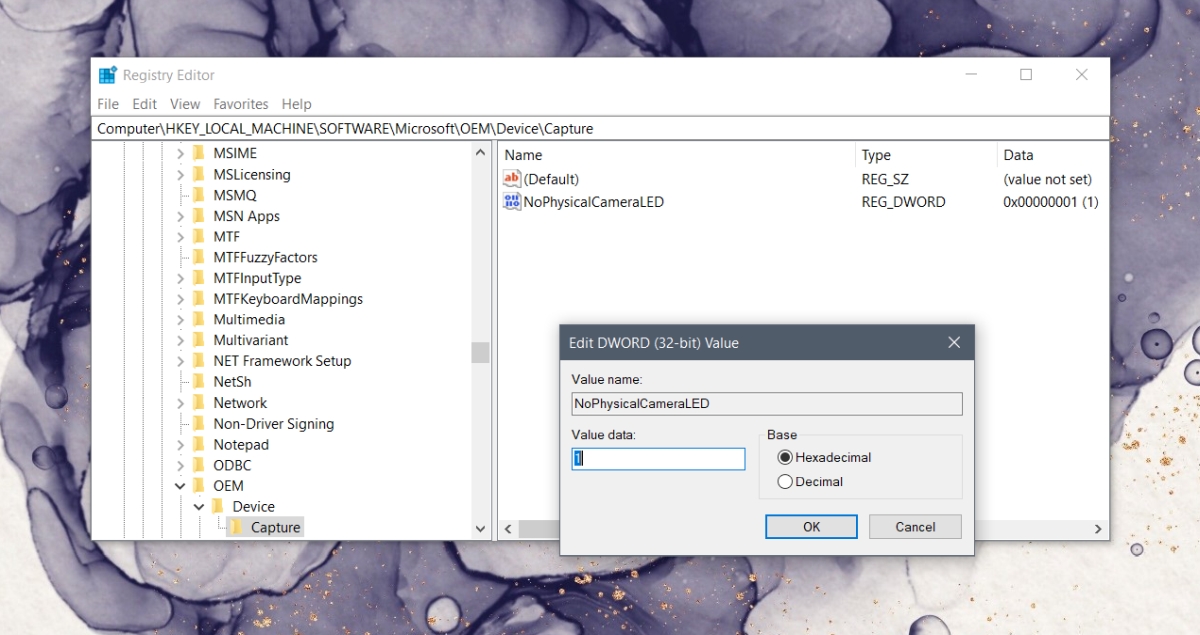
Powiadomienia OSD kamery
Powiadomienie OSD kamery nie zostanie włączone dla wszystkich aplikacji korzystających z kamery internetowej.
Otwórz aplikację, która może korzystać z kamery internetowej, np. Skype lub Microsoft Teams. Rozpocznij połączenie lub przejdź do ustawień aplikacji, aby wyświetlić podgląd kamery internetowej. Zobaczysz ostrzeżenie informujące, że kamera jest włączona. Wyjdź z ekranu połączenia lub ustawień, a otrzymasz alert informujący, że kamera jest teraz wyłączona.
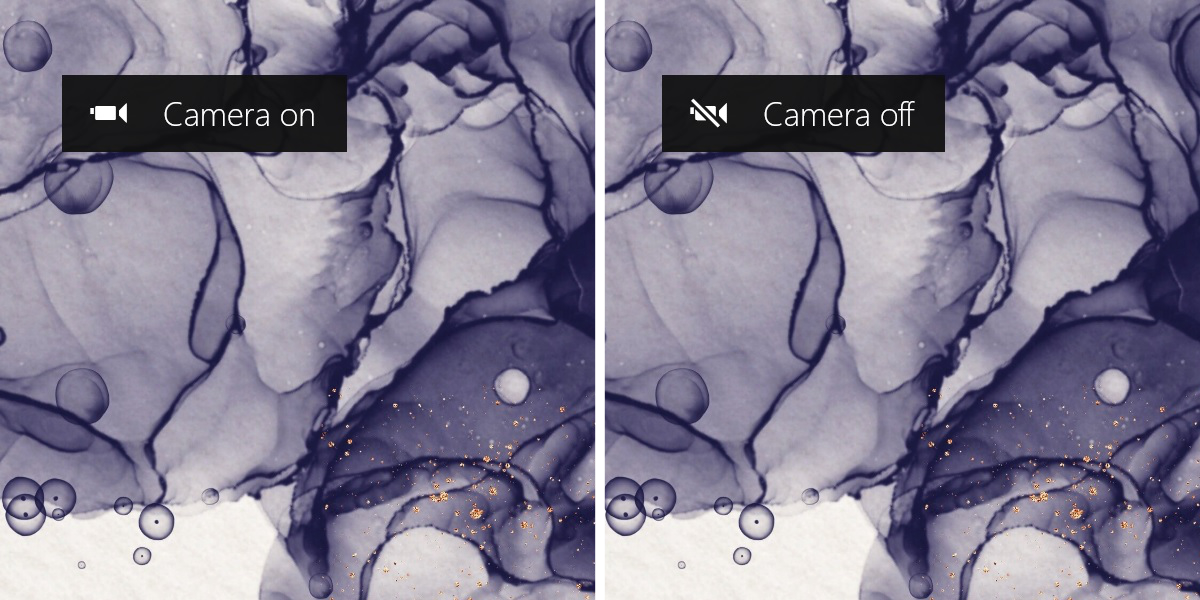
Wyłącz powiadomienia OSD
Jeśli kiedykolwiek zdecydujesz, że nie potrzebujesz już powiadomienia OSD informującego o włączeniu lub wyłączeniu kamery internetowej, możesz je wyłączyć, edytując rejestr.
Stuknij skrót klawiaturowy Win + R, aby otworzyć okno uruchamiania. W polu uruchamiania wprowadź regedit i naciśnij klawisz Enter. Przejdź do tego klucza: HKLM SOFTWARE Microsoft OEM Device Capture Kliknij dwukrotnie wartość NoPhysicalCameraLED. Ustaw jego wartość na 0. Uruchom ponownie system.
Wniosek
Wartość NoPhysicalCameraLED, która została zmodyfikowana w rejestrze w celu włączenia powiadomień OSD, jest dostępna, jeśli używana kamera internetowa nie ma wskaźnika LED wskazującego, kiedy jest włączona lub wyłączona. Jeśli Twoja kamera internetowa nie ma tego wskaźnika LED, ta wartość jest włączona, aby go skompensować. Jest najbardziej przydatny w przypadku zewnętrznych kamer internetowych, które nie zawsze mają wskaźnik włączenia / wyłączenia.
newsblog.pl

